Neka od pitanja iz obrasca mogu zahtevati od ispitanika da otpreme/prilože datoteke odgovorima. U obrazac možete da dodate tip pitanja koji omogućava otpremanje datoteka.
Dodavanje pitanja o otpremanju datoteke
-
U Microsoft Forms otvorite obrazac koji želite da uredite.
-
Dodajte novo pitanje tako što ćete izabrati stavku

-
Izaberite još tipova pitanja

Napomena: Otpremanje datoteka je dostupno samo kada je izabrana postavka "Samo ljudi u mojoj organizaciji mogu da odgovore" ili "Određene osobe u mojoj organizaciji mogu da odgovore".
-
Videćete sledeću poruku: Nova fascikla će biti kreirana u vašoj OneDrive for Business. Ispitanici će moći da otpreme svoje datoteke u ovu fasciklu. Nastavite? Kliknite na dugme "Da " da biste nastavili. (Ako ne želite da nastavite, kliknite na dugme Otkaži).
-
Unesite tekst koji želite da prikažete za pitanje.
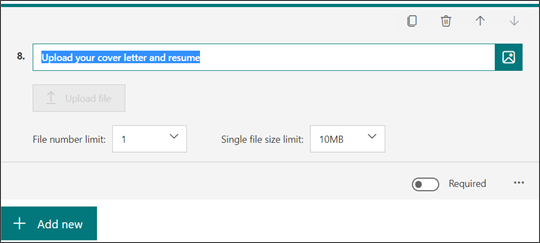
Napomena: Dugme Otpremi datoteku je neaktivno za vas kao autora obrasca. On će biti aktivan za ispitanike obrazaca.
-
Izaberite padajuću listu Ograničenje broja datoteke da biste izabrali maksimalan broj datoteka koje ćete dozvoliti da se otpreme na pitanje.
Napomena: Dozvoljeno je otpremanje maksimalno 10 datoteka po pitanju.
-
Izaberite padajuću listu Ograničenje veličine jedne datoteke da biste izabrali maksimalnu veličinu datoteke (10 MB, 100 MB ili 1 GB) koju ćete dozvoliti po pitanju.
-
Premestite preklopnik Obavezno nadesno ako želite da zahtevate odgovor na ovo pitanje.
-
Izaberite još postavki za pitanja

-
Podnaslov – Dodajte podnaslov ispod pitanja.
-
Tip datoteke – Odaberite tipove datoteka (Word, Excel, PPT, PDF, Slika, Video ili Audio) koje ćete dozvoliti za otpremanje.
Napomene:
-
Tipovi Word datoteka obuhvataju sledeće formate datoteka: .doc, .dot, .wbk, .docx, .docm, .dotx, .dotm i .docb.
-
Excel tipovi datoteka obuhvataju sledeće formate datoteka: .xls, .xlt, .xlm, .xlsx, .xlsm, .xltx i .xltm.
-
PPT (skraćenica za PowerPoint) obuhvata sledeće formate datoteka: .ppt, .pot, .pps, .pptx, .pptm, .potx, .potm, .ppam, .ppsx, .ppsm, .sldx i .sldm.
-
Format tipa PDF datoteke je .pdf.
-
Tipovi datoteka slika obuhvataju sledeće formate datoteka: .jpg, .jpeg, .png, .gif, .bmp, .tiff, .psd, .thm, .yuv, .ai, .drw, .eps, .ps, .svg, .3dm i .max.
-
Tipovi video datoteka obuhvataju sledeće formate datoteka: .avi, .mp4, .mov, .wmv, .asf, .3g2, .3gp, .asx, .flv, .mpg, .rm, .swf i .vob.
-
Tipovi zvučnih datoteka obuhvataju sledeće formate datoteka: .mp3, .aif, .iff, .m3u, .m4a, .mid, .mpa, .ra, .wav i .wma.
-
-
Pregledajte pitanje za otpremanje datoteka koje će ispitanici videti
Izaberite pregled da biste videli kako će vaše pitanje izgledati ispitanicima obrasca. Dugme Otpremi datoteku će biti aktivno i spremno za interakciju ispitanika.
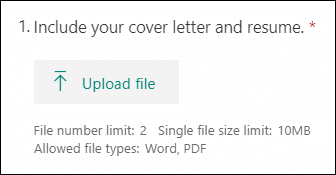
Kada ispitanici uspešno otpreme datoteke, videće njihove datoteke predstavljene u odgovoru.
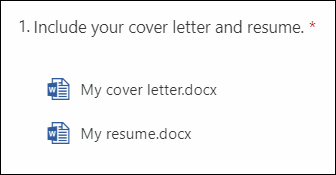
Pronađite i pregledajte otpremljene datoteke za pitanje
Kada ispitanici otpreme datoteke za pitanje obrasca, te datoteke možete da pronađete u fascikli OneDrive for Business obrasca.
-
Prijavite se u OneDrive for Business.
-
Izaberite stavku Datoteke , a zatim odaberite fasciklu Aplikacije.
-
Izaberite fasciklu Microsoft Forms.
-
Izaberite fasciklu sa datotekama koja se podudara sa imenom obrasca.
-
Izaberite fasciklu pitanja koja sadrži otpremljene datoteke. Videćete datoteke koje su ispitanici otpremili na to pitanje.
Povratne informacije za Microsoft Forms
Želimo da čujemo vaše mišljenje! Da biste poslali povratne informacije o usluzi Microsoft Forms, idite u gornji desni ugao obrasca i izaberite stavke Dodatne postavke obrasca 
Takođe pogledajte
Pravljenje obrasca pomoću usluge Microsoft Forms










